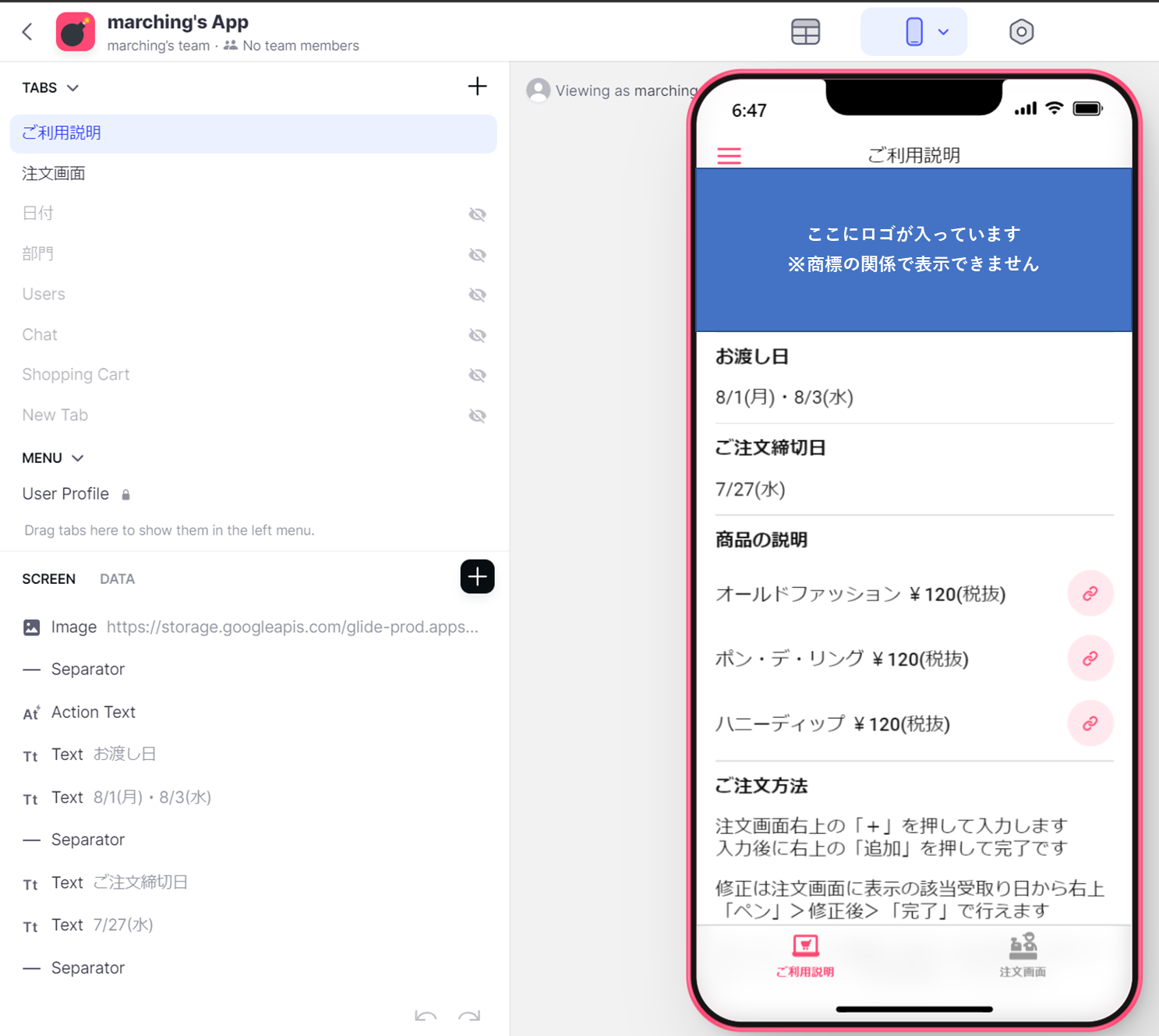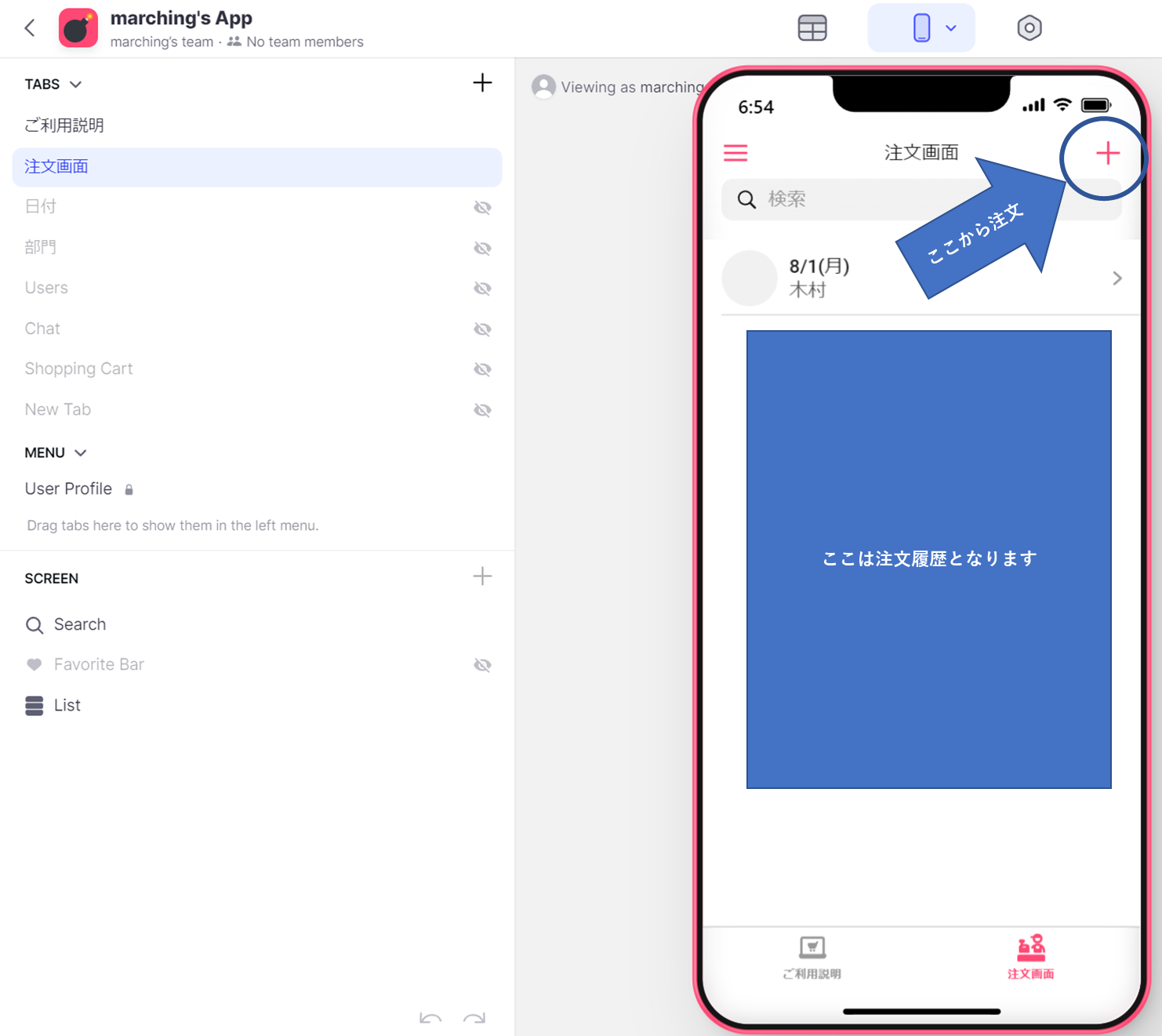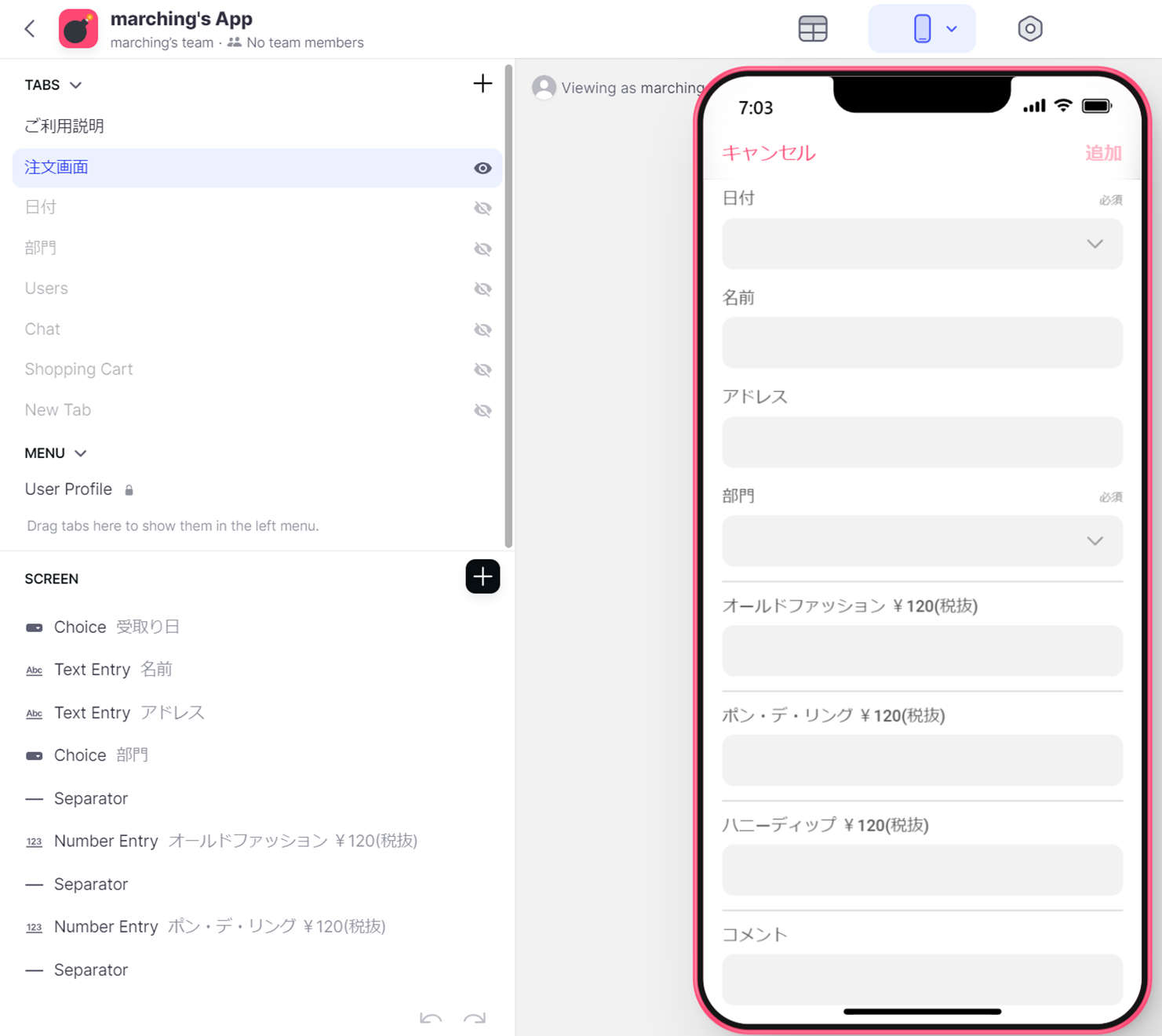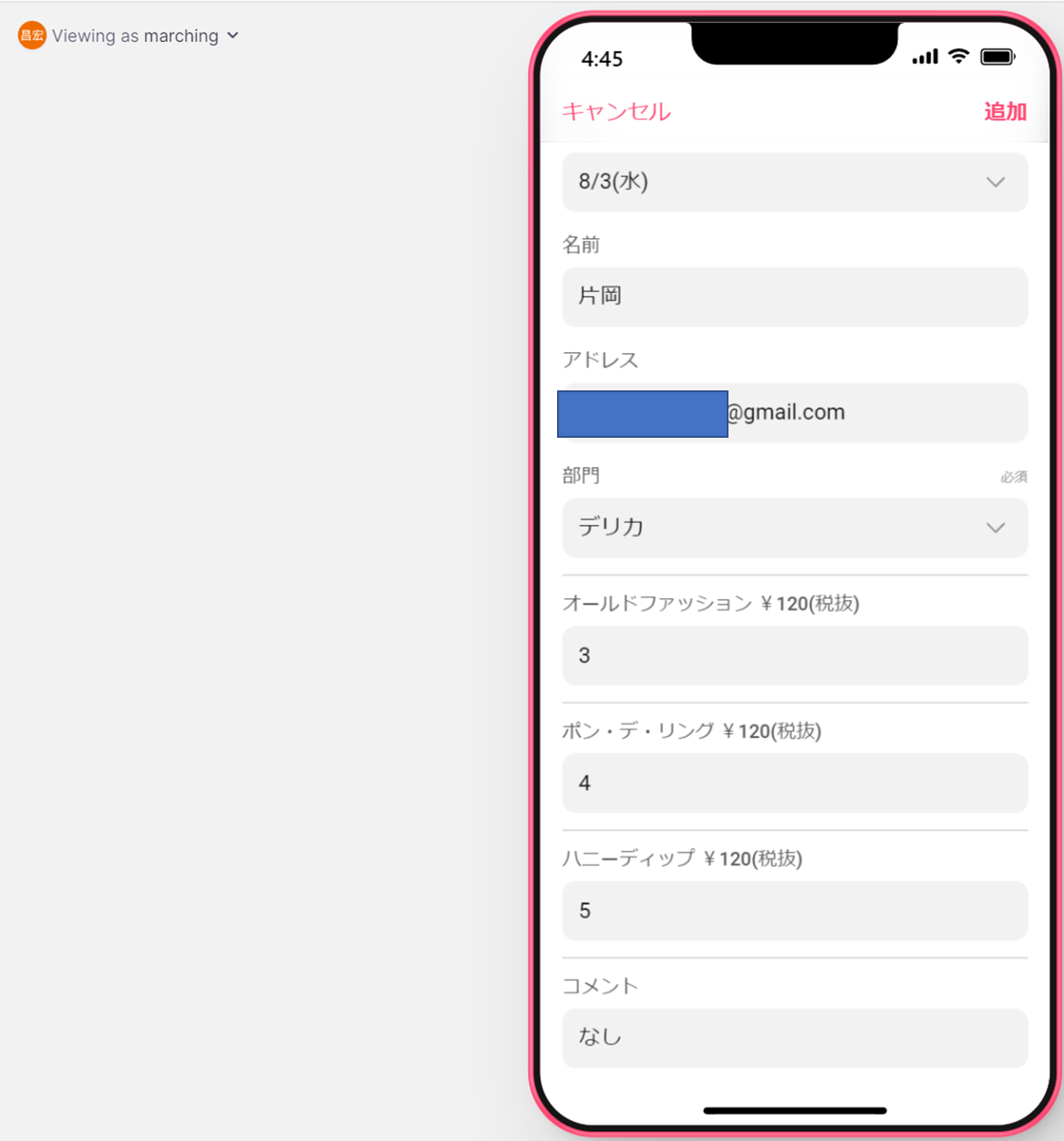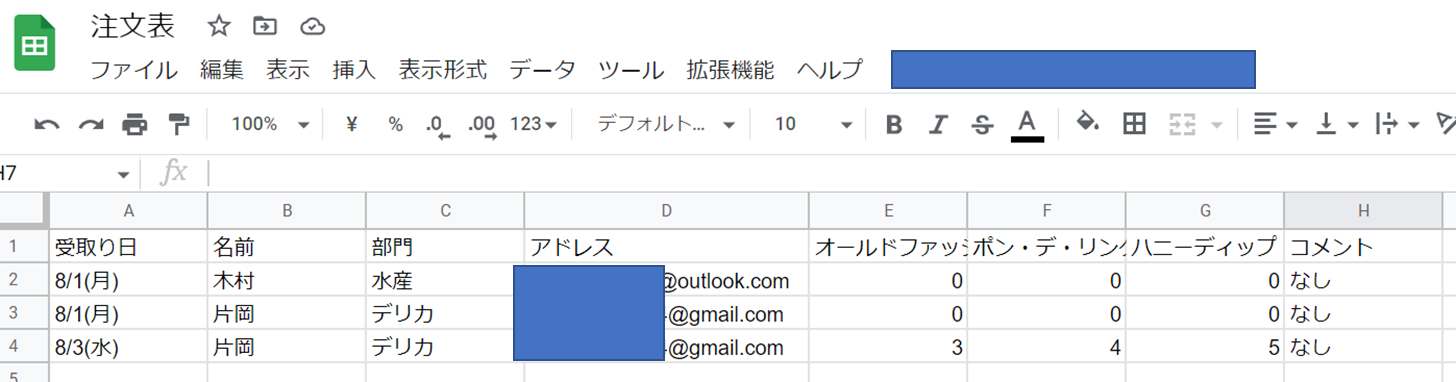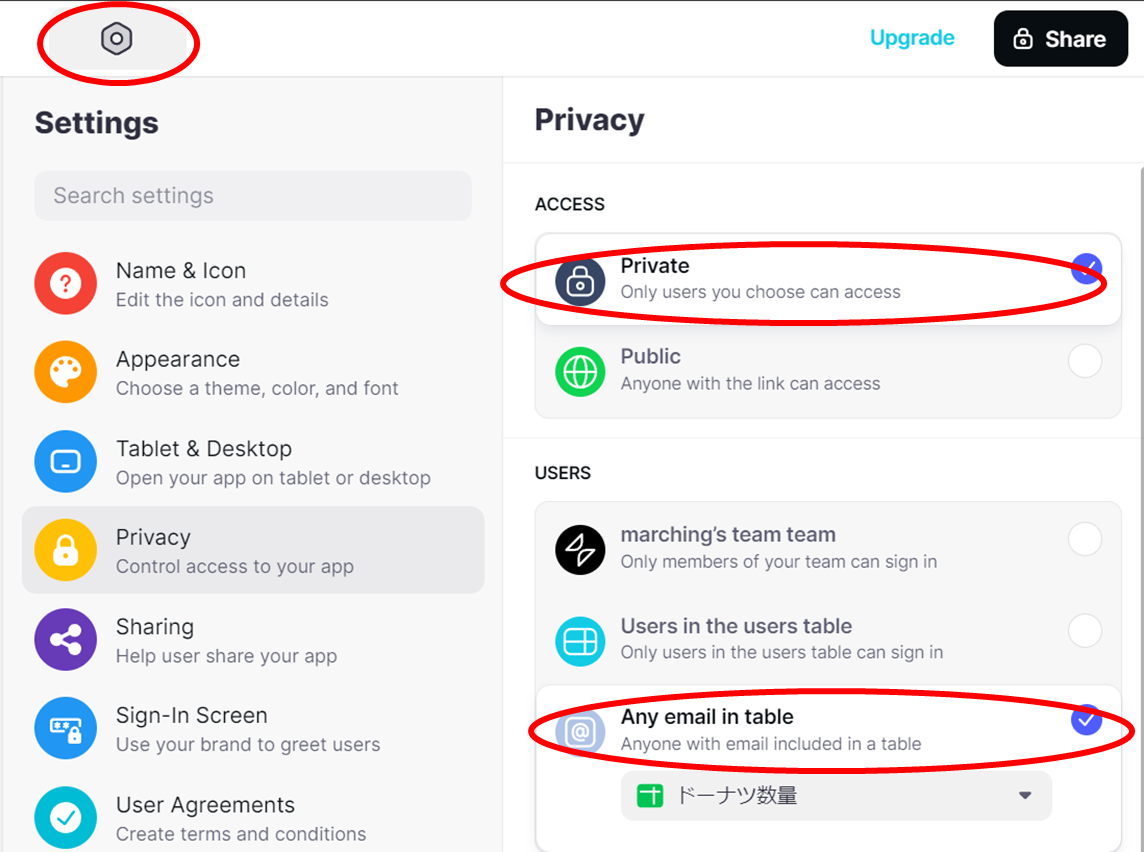紙で集約>エクセル入力>メール送信という流れから卒業したい!
こんにちは!東海地方の某スーパーで働いています。
商品訴求を担当し、毎月社内販売を行っているのですが、この集約が地味にめんどくさいのです。
手作りのチラシ兼注文書を用意し期限を決めて集約し、エクセルへ入力、そしてメールで発注(または製造依頼)という作業を行っています。「そんなの欲しい人がGoogle Formに入力すればいいじゃん」と思う方!スーパーの従業員には、スマホに慣れていてもパソコンの前に座ることにハードルがある方も少なからず存在するのです。
今回、私が毎月苦痛に感じながら行っている作業の軽減を目的に、Glideを使って予約アプリを作ってみました。弊社がFC契約を結ぶ「ミスタードーナツ」の予約販売を想定しています。
※TABなどの用語はGlide上の表記で統一しています。

使用ツール
-
Google Spread Sheet(以下GSS)
作成フロー
1. GSSにTABで必要な項目を入力します。
その際に、項目に応じたデータをあらかじめ入力しておくと実装の際に表示されるためわかりやすくなります。また、今回予約注文という性質上USERのメールアドレス項目は必須です。理由は後述しますが、これが分からなくて少し悩みました。
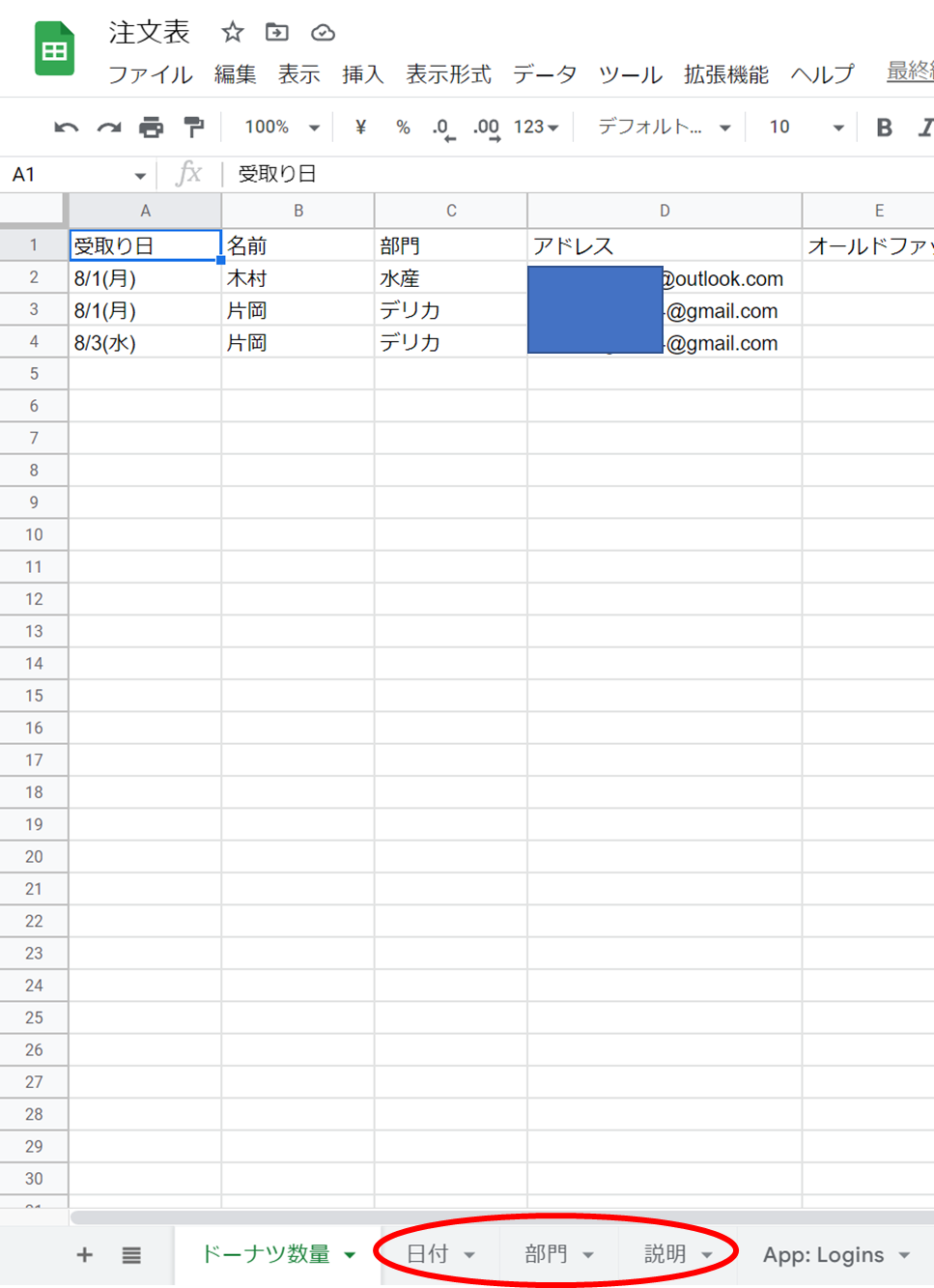
2. 日付、部門は選択としたのでシートを別に用意しています。
こちらも項目の行を忘れずに入力します。名前はUSERが自分で入力します。ご利用の説明をいれたかったので、専用にシートを用意しました。
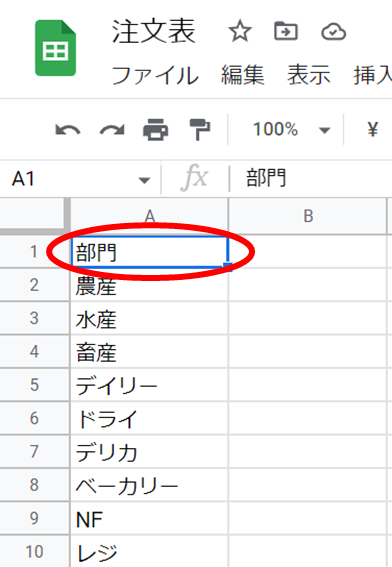
3. ご利用説明と注文画面はこんなイメージになります。
4. USERが入力するとGSSに反映されます。これを、ドライブ内で発注先(または製造先)の担当と共有します。
USERレビュー
店舗の従業員と関係者にこのアプリを使用してもらい、レビューをもらいました。
- 背景が黒くてかっこいい!(背景を黒くしたつもりはないのですが。。。)(社員)
- 使いやすそう。(ほとんどのパートの意見)
- 使いやすいと思う。(社員)
- 全員の注文履歴が見えるし、編集もできてしまうのは問題点(社員)
そうなんです。そのままだと注文履歴に異なるUSERの履歴がすべて見えてしまう上に他人が編集までできてしまいます。
改善
話が前後しますが、最初にGSS項目でアドレスを入力しているのは、アプリにサインインの際に聞かれるアドレスとUSERを紐づけて、USERのみの情報を表示させるためです。
参考記事を見たら簡単ですが、見つけられずに少し苦労しました(汗)
1. 対象のTABのListからOptionsを選択し、フィルターの設定をします。
GSSに入力したアドレスとサインインのアドレスが一致している場合に表示されるように設定します。
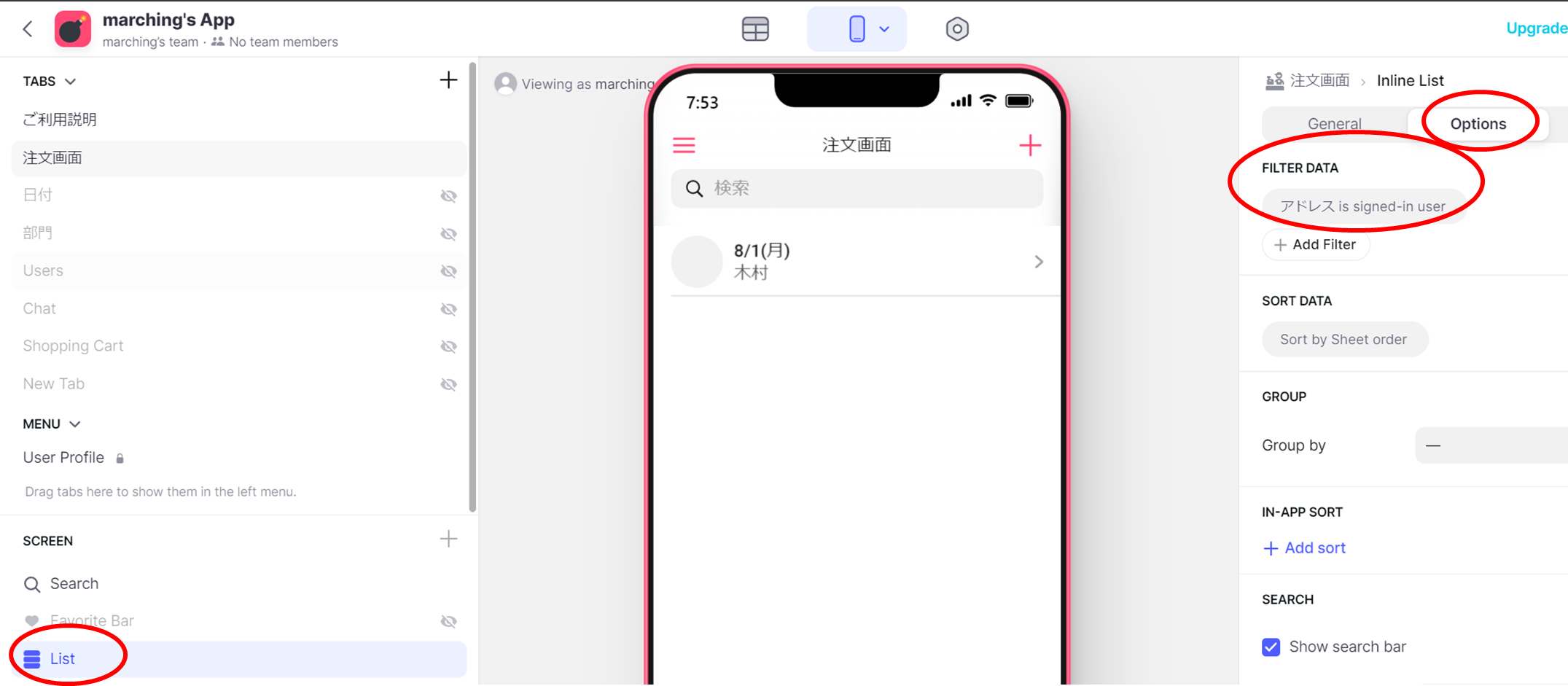
2.公開前にSetting画面からPrivacy画面に移り、GSSにアドレスが入力されている人のみがサインインできるように設定します。
参考記事
まとめ
USERのアドレスを事前に入力する手間はあるものの、一度入力してしまえばあとは商品だけ変えていけばよいというメリットがあります。商品の販売情報も事前にメールしておけば、私が何もしなくても売れている。。。なんて世の中そんなに甘くないのは重々承知。それでも、少しは手間が省けそうです!